VSCode使用SSH无需输入密码远程连接服务器
目录
这个过程是比较简单的,为了方便后续留用和查看,整理个笔记放着。

一、密钥生成
1、使用windows11自带的命令行
在任一文件夹中,空白处右键-->在终端中打开。
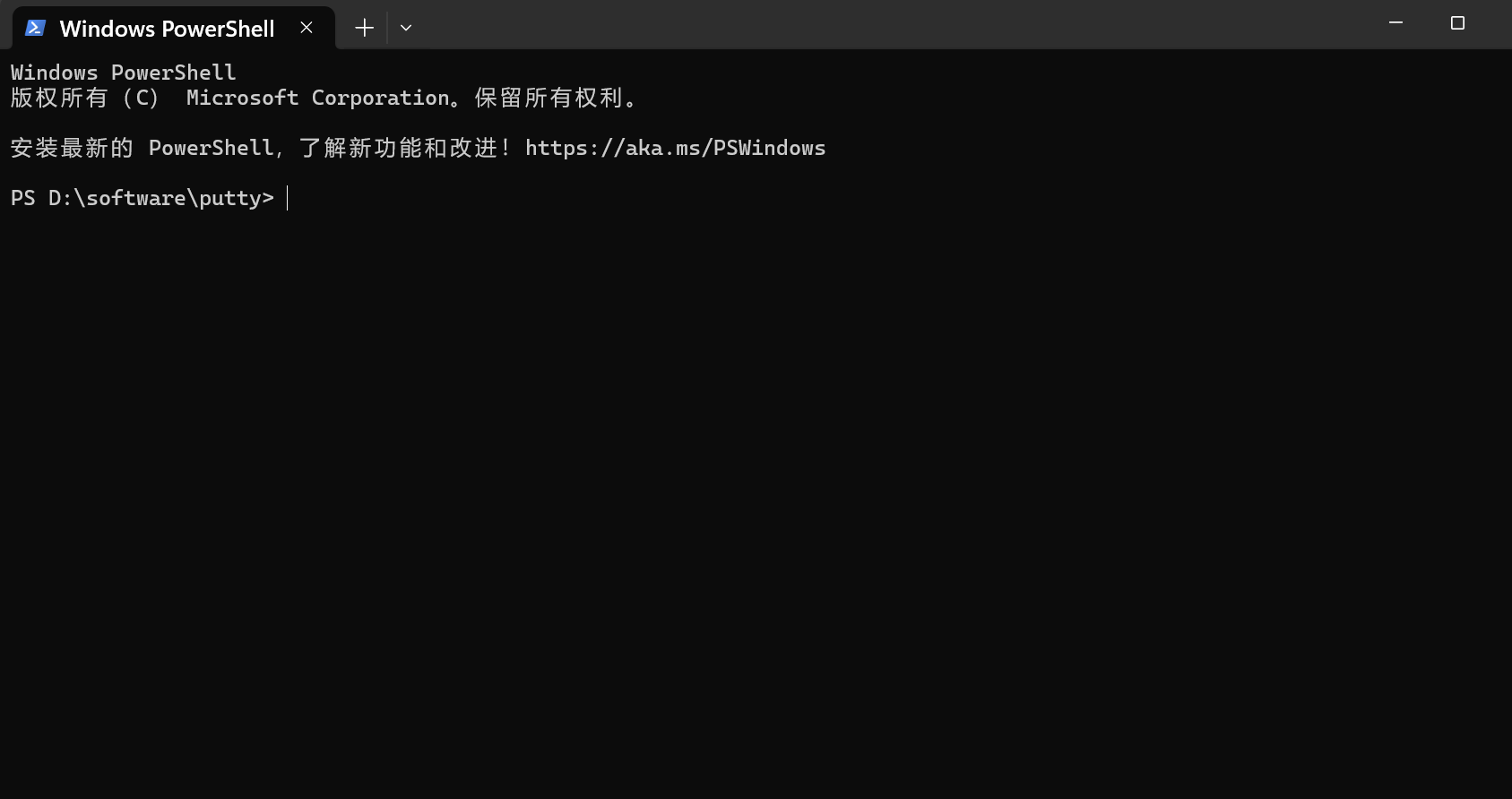
使用密钥生成命令:
ssh-keygen -t rsa 如遇到过程中需要输入密码或者验证,可直接不输入任何东西然后回车。
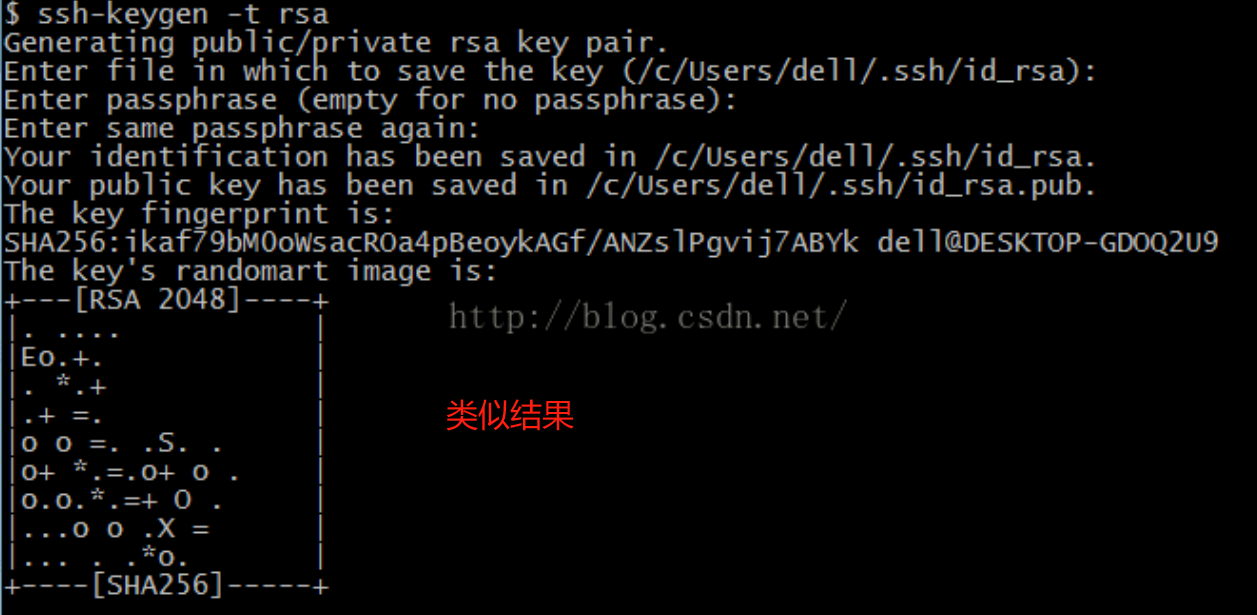
(这是我找的其他帖子中的图片,我的当时没有截图)
2、使用putty工具
工具网址:Download PuTTY: latest release (0.81)
windows11可以直接下载zip的。

解压缩后,进入到文件夹中。
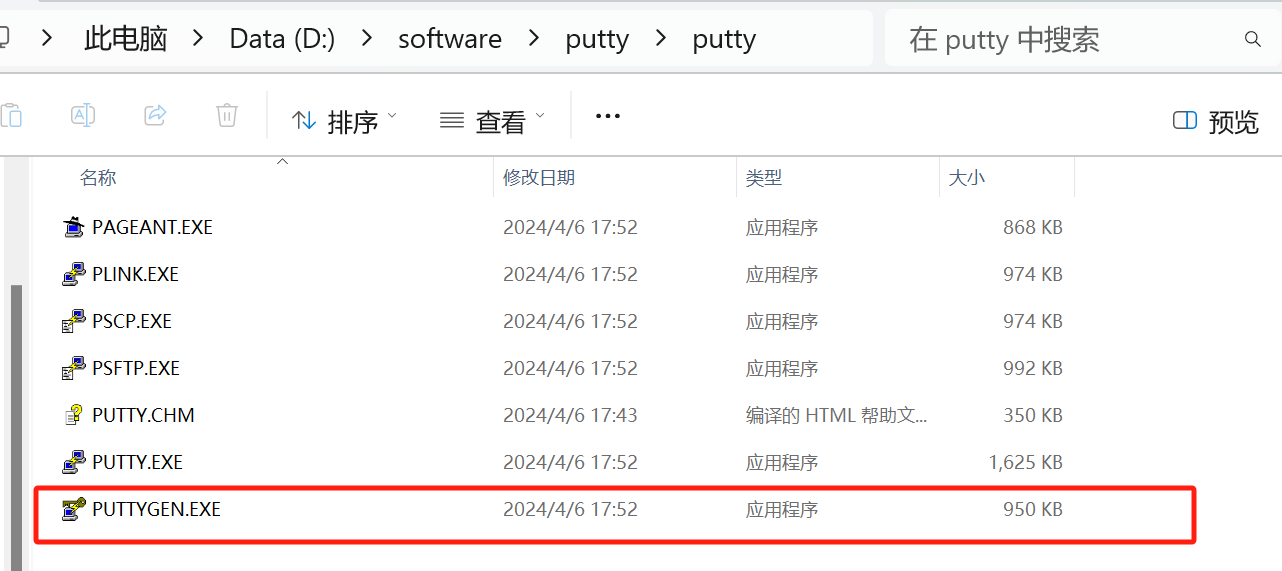
点击PUTTYGEN.EXE,直接生成密钥。
需要注意的是,在生成密钥的时候要鼠标一直在它的显示区域中滑动,可以增加SSH密钥生成的随机性,同时提高生成速度。
二、查看密钥
上图中给出了密钥存放位置,按照次序打开到该文件夹。


使用voscode打开,复制这行内容。
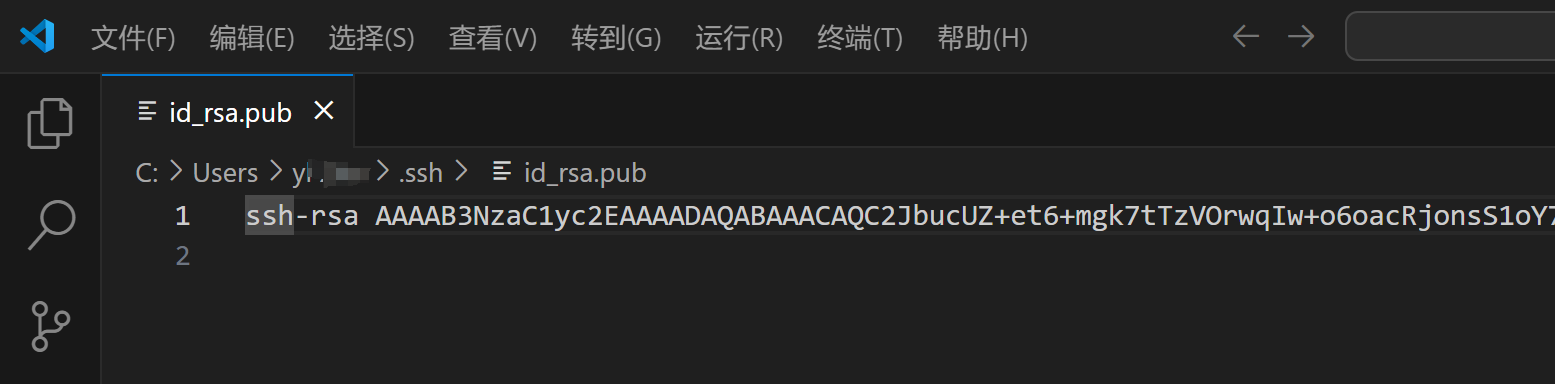
三、设置服务器
mobaXterm打开服务器连接。
命令行:
vim .ssh/authorized_keys将复制的密钥粘贴到文件中,ESC+:wq!保存文件更改。
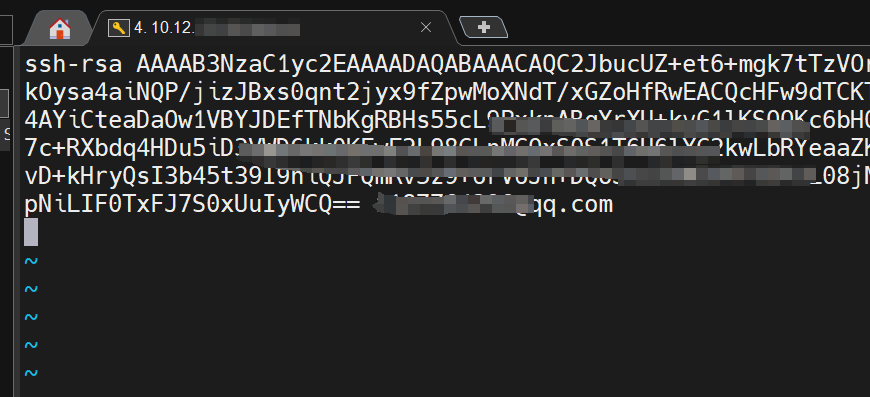
后续如果有多台主机需要免验证连接服务器,可以在.ssh/authorized_keys中保存多个SSH密钥。
原文地址:https://blog.csdn.net/zhenz0729/article/details/140176418
免责声明:本站文章内容转载自网络资源,如本站内容侵犯了原著者的合法权益,可联系本站删除。更多内容请关注自学内容网(zxcms.com)!
